Garmin Zumo 660 User Manual [es]

®
zūmo
600
manual del usuario
para utilizar con la unidad zūmo 660
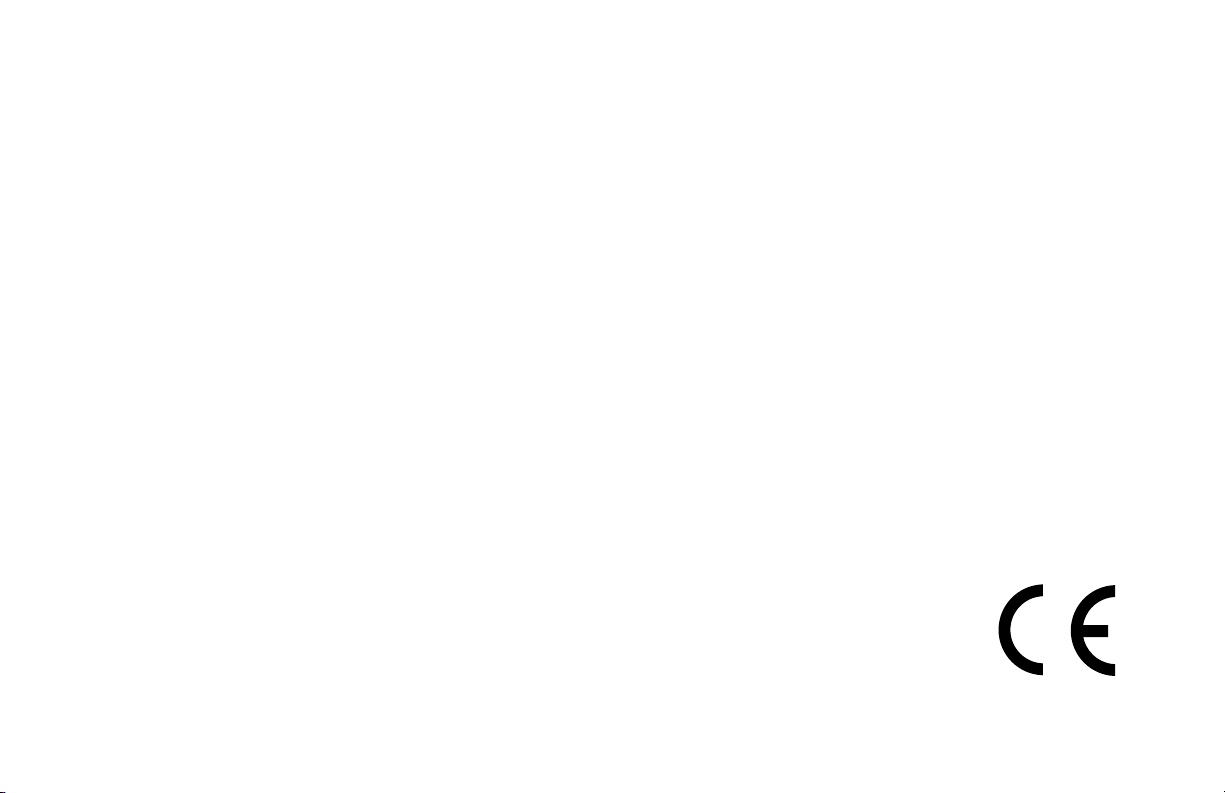
© 2009 Garmin Ltd. o sus subsidiarias
Garmin International, Inc.
1200 East 151st Street,
Olathe, Kansas 66062, EE. UU.
Tel. (913) 397.8200 ó
(800) 800.1020
Fax (913) 397.8282
Todos los derechos reservados. A menos que en este documento se indique expresamente, ninguna parte de este manual se podrá reproducir, copiar, transmitir, difundir, descargar ni
guardar en ningún medio de almacenamiento ni con ningún propósito, sin el previo consentimiento expreso por escrito de Garmin. Por el presente documento, Garmin autoriza la
descarga de una sola copia de este manual en una unidad de disco duro o en otro medio de almacenamiento electrónico para su visualización, y la impresión de una copia de este manual
o de cualquiera de sus revisiones, siempre y cuando dicha copia electrónica o impresa contenga el texto completo de este aviso de copyright y se indique que cualquier distribución
comercial no autorizada de este manual o cualquiera de sus revisiones está estrictamente prohibida.
La información de este documento está sujeta a cambios sin previo aviso. Garmin se reserva el derecho a cambiar o mejorar sus productos y a realizar modicaciones en su contenido sin
la obligación de comunicar a ninguna persona u organización tales modicaciones o mejoras. Visita el sitio Web de Garmin (www.garmin.com) para ver las actualizaciones e información
adicional más reciente respecto al uso y funcionamiento de éste y de otros productos de Garmin.
Garmin®, el logotipo de Garmin, MapSource®, zūmo® y TourGuide® son marcas comerciales de Garmin Ltd. o sus subsidiarias, registradas en Estados Unidos y en otros países. Garmin
Lock™, myGarmin™ y nüMaps Guarantee™ son marcas comerciales de Garmin Ltd. o sus subsidiarias. Estas marcas comerciales no se podrán utilizar sin autorización expresa de Garmin.
La marca y el logotipo de Bluetooth® son propiedad de Bluetooth SIG, Inc., y se utilizan bajo licencia por Garmin. Windows® es una marca comercial registrada de Microsoft Corporation
en Estados Unidos y en otros países. Mac® es una marca comercial registrada de Apple Computer, Inc. Audible.com® es una marca comercial registrada de Audible, Inc. © Audible, Inc.
1997–2008. Servicio de información sobre tráco francés RDS-TMC © ViaMichelin 2006. SD™ es una marca comercial de SD Card Association. Otras marcas y marcas comerciales
pertenecen a sus respectivos propietarios.
Garmin (Europe) Ltd.
Liberty House, Hounsdown Business Park,
Southampton, Hampshire, SO40 9LR Reino Unido
Tel. +44 (0) 870.8501241 (fuera del Reino Unido)
0808.2380000 (desde el Reino Unido)
Fax +44 (0) 870.8501251
Garmin Corporation
No. 68, Jangshu 2nd Road,
Sijhih, Taipei County, Taiwán
Tel. 886/2.2642.9199
Fax 886/2.2642.9099
Diciembre de 2009 Número de publicación 190-01026-33 Rev. B Impreso en Taiwán
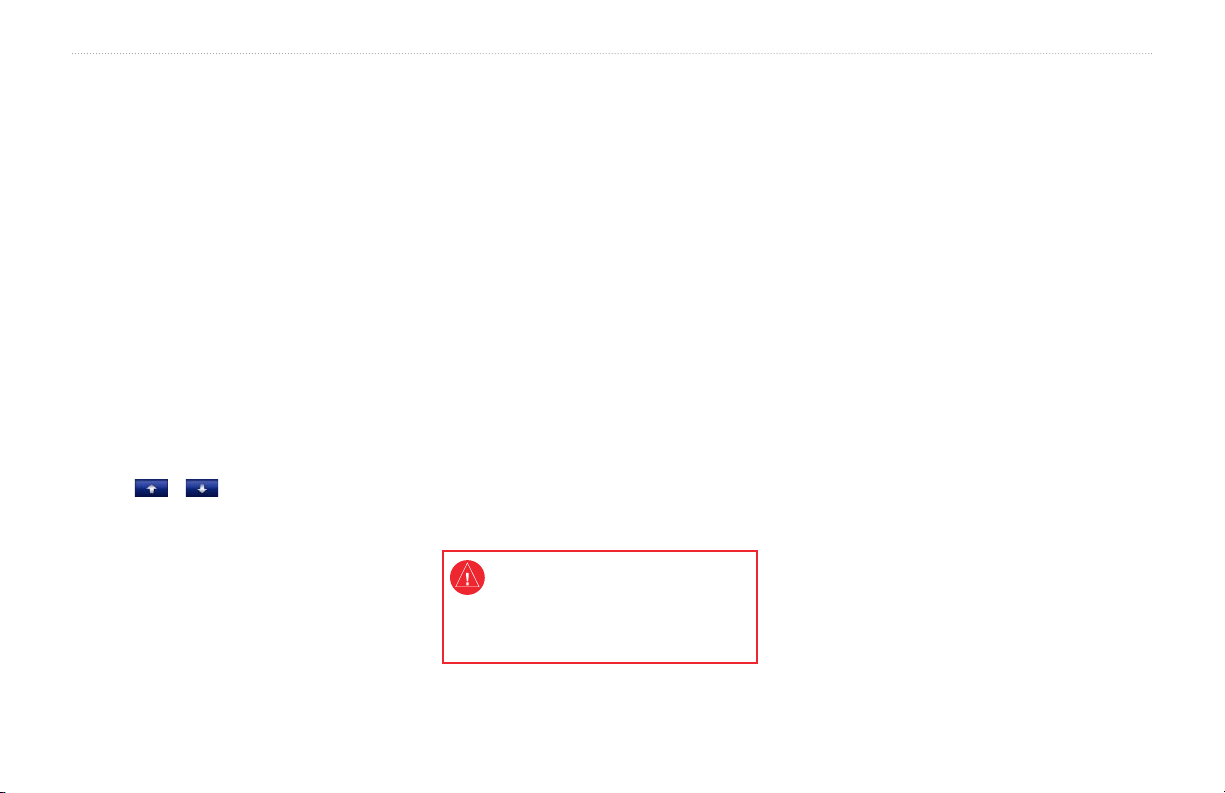
Introducción
Introducción
Ponte en contacto con Garmin
Convenciones del manual
Cuando se te indique que “toques” algo, toca
uno de los elementos que aparecen en pantalla
con el dedo.
Las echas pequeñas (>) utilizadas en el texto
indican que debes tocar una serie de elementos.
Por ejemplo, si se te indica “toca Destino >
Favoritos” debes tocar el botón Destino y, a
continuación, el botón Favoritos.
Sugerencias y accesos
directos de la unidad zūmo
•
Para regresar rápidamente a la página
Menú, mantén pulsado Atrás.
•
Toca y para ver más opciones.
Mantenlos pulsados para desplazarte más
rápido.
•
Las páginas tienen una apariencia
distinta en función del modo de uso y la
conguración.
Ponte en contacto con Garmin si tienes alguna
duda relativa al funcionamiento de la unidad
zūmo. En Estados Unidos, visita www.garmin
.com/support o ponte en contacto con Garmin
USA por teléfono llamando al (913) 397-8200
ó (800) 800-1020.
En el Reino Unido, ponte en contacto con
Garmin (Europe) Ltd. por teléfono llamando al
0808 2380000.
En el resto de Europa, visita www.garmin
.com/support y haz clic en Contact Support
para obtener información de asistencia relativa
a tu país. También puedes ponerte en contacto
con Garmin (Europe) Ltd. mediante el número
de teléfono +44 (0) 870.8501241.
Consulta la guía Información importante
sobre el producto y su seguridad que se
incluye en la caja del producto y en la que
encontrarás advertencias e información
importante sobre el producto.
myGarmin™
Visita http://my.garmin.com para acceder a los
servicios más recientes de los productos de
Garmin:
•
Registrar la unidad de Garmin.
•
Suscribirse a servicios en línea para obtener
información sobre radares (consulta la
página 34).
•
Desbloquear mapas adicionales.
Manual del usuario de la unidad zūmo 600 i
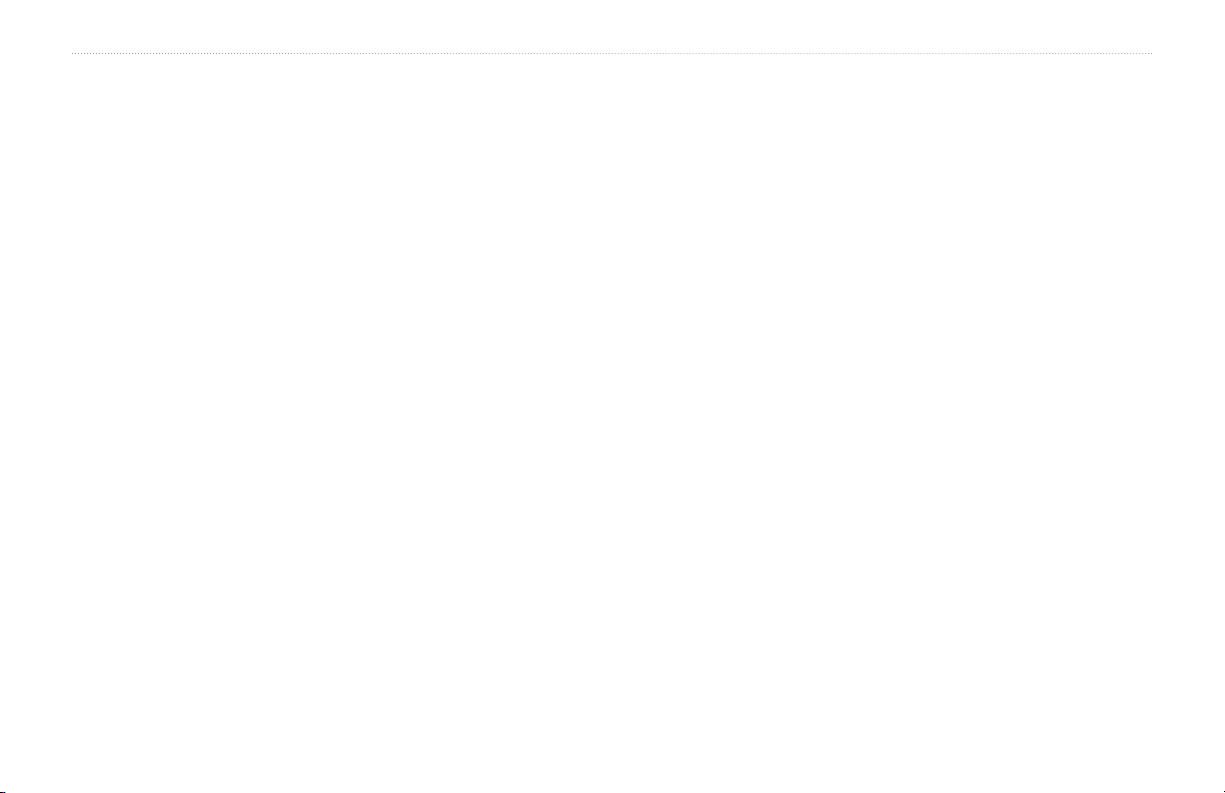
Introducción
Contenido
Introducción ...........................................i
Convenciones del manual ...........................i
Sugerencias y accesos directos de la
unidad zūmo ............................................. i
Ponte en contacto con Garmin ................... i
myGarmin™ ................................................i
Inicio ......................................................1
La unidad zūmo .........................................1
Instalación de la batería .............................2
Montaje de la unidad zūmo en
un automóvil ............................................2
Montaje de la unidad zūmo en una
motocicleta ..............................................3
Uso de la página Menú .............................. 5
Selección de un modo de uso ....................5
Conguración de la unidad zūmo ..............5
Adquisición de la señal del satélite ............ 5
Búsqueda de un destino ............................6
Seguimiento de la ruta ............................... 7
Ajuste del volumen .....................................7
Destino ..................................................8
Búsqueda de direcciones ...........................8
Búsqueda cerca de otra ubicación .............8
Opciones de la página Ir ............................ 8
Establecimiento de una ubicación Casa .... 9
ii Manual del usuario de la unidad zūmo 600
Búsqueda de un lugar escribiendo el
nombre ...................................................9
Búsqueda de lugares encontrados
recientemente ..........................................9
Uso de los favoritos .................................10
Uso de la navegación por fotos ...............10
Uso de los extras .....................................10
Uso de las rutas personalizadas .............. 11
Búsqueda de un lugar mediante
el mapa .................................................. 11
Introducción de coordenadas ...................12
Uso de las páginas principales .........13
Página Mapa ............................................13
Página Lista de giros ...............................13
Página Siguiente giro ...............................13
Página Indicación de carriles .................. 14
Página Rutas ...........................................14
Página Procesador de trayecto ................14
Brújula ......................................................15
Activación del seguimiento
de combustible ......................................15
Uso de las funciones de
manos libres .......................................16
Vinculación de dispositivos ...................... 16
Recepción de llamadas ...........................17
Durante una llamada ...............................17
Menú Teléfono .........................................17
Uso de la información de tráco .......19
Recepción de información
sobre el tráco ....................................... 19
Tráco en la zona.....................................19
Código de colores de gravedad ............... 19
Tráco en la ruta ...................................... 19
Visualización del mapa de tráco ............20
Uso de reproductores multimedia ....21
Uso de auriculares inalámbricos ..............21
Reproducción de música .........................21
Escuchar libros Audible ............................22
Gestión de archivos ...........................23
Carga de archivos ....................................23
Tipos de archivos admitidos.....................23
Eliminación de archivos ..........................23
Uso de las utilidades ..........................24
Conguración ...........................................24
¿Dónde estoy? ......................................... 24
Ayuda .......................................................24
Reproductor multimedia ...........................24
Visor de imágenes ...................................24
Rutas personalizadas ..............................24
Gestión de registros de trayecto .............. 24
Hora mundial ............................................ 26
Guía de idiomas .......................................26
Calculadora ..............................................27
Conversor de unidades ...........................27
Ofertas .....................................................27
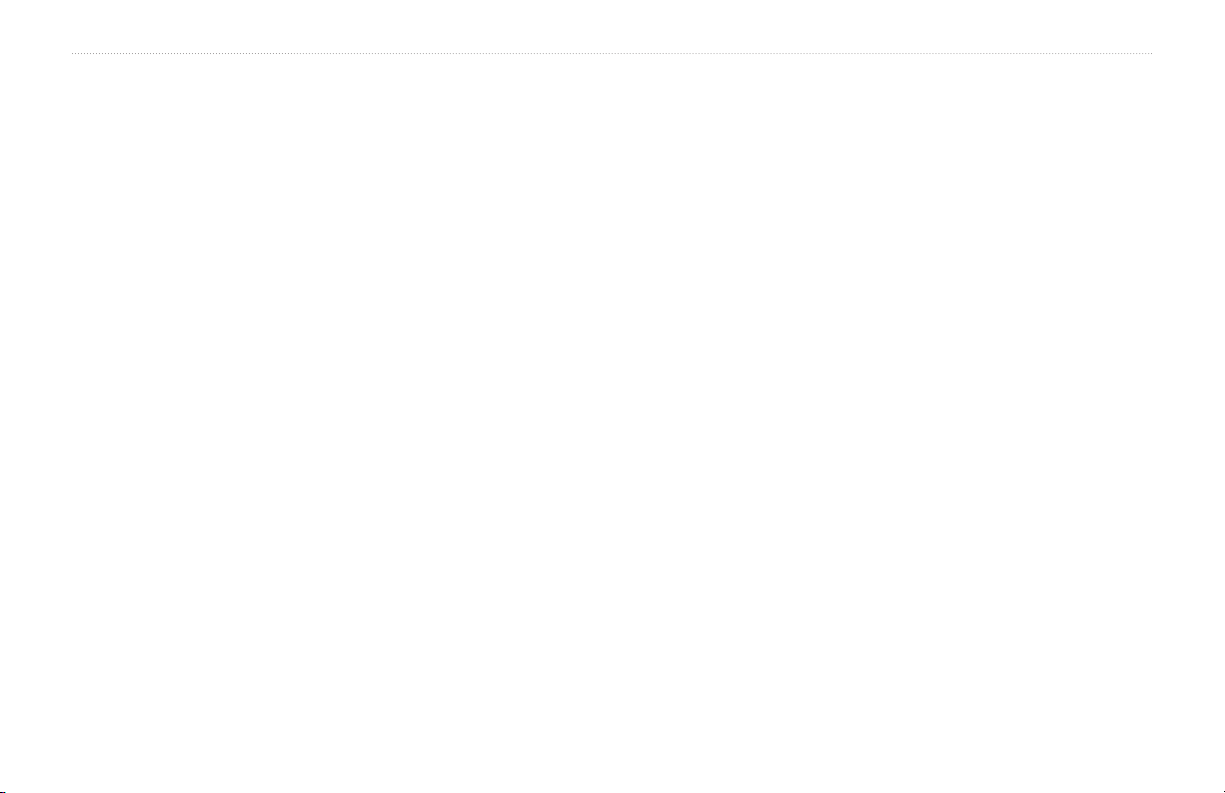
Introducción
Personalización de la
unidad zūmo .......................................28
Cambio de la conguración del sistema ..28
Cambio de la conguración
de navegación .......................................28
Ajuste de la conguración de
la pantalla ..............................................29
Actualización de la conguración
de la hora ..............................................29
Conguración de los idiomas ...................29
Cambio de la conguración del mapa ...... 30
Añadir seguridad ......................................30
Visualización de información
de suscripción de tráco FM TMC .........30
Cambio de la conguración de
la tecnología Bluetooth .......................... 31
Cambio de la conguración de los
puntos de proximidad ............................31
Restablecimiento de todos los ajustes ..... 32
Eliminación de los datos del usuario ........ 32
Apéndice .............................................33
Formas de cargar la unidad zūmo ...........33
Restablecimiento de la unidad zūmo ....... 33
Calibración de la pantalla ......................... 33
Bloqueo de la unidad zūmo .....................33
nüMaps Guarantee™ ...............................34
Mapas adicionales ...................................34
Actualización del software .......................34
Extras y accesorios opcionales ................ 34
Información de la batería ........................35
Sustitución de la batería en la
unidad zūmo .......................................... 36
Carga de la unidad zūmo .........................36
Cambio del fusible ...................................36
Acerca de las señales del satélite GPS ... 36
Montaje en el salpicadero ........................ 37
Retirada de la unidad zūmo y los
soportes .................................................37
Cuidados de la unidad zūmo ..................37
Declaración de conformidad ....................38
Acuerdo de licencia del software .............38
Especicaciones ......................................39
Solución de problemas ............................40
Índice ...................................................42
Manual del usuario de la unidad zūmo 600 iii
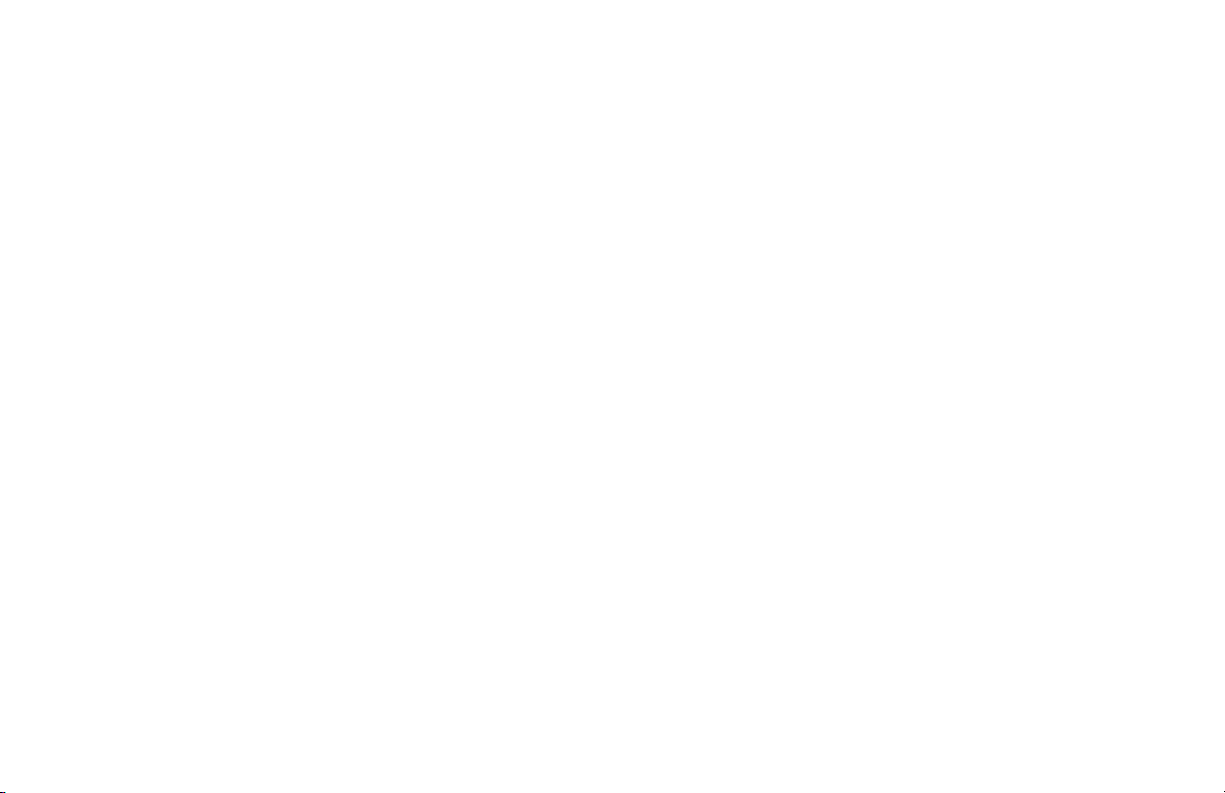

Inicio
La unidad zūmo
Inicio
Botón de encendido:
Mantenlo pulsado para encender o apagar la unidad zūmo.
Púlsalo rápidamente para ajustar el volumen y el brillo de la retroiluminación.
Ranura para tarjeta
microSD
Clavija de salida
de audio para
auriculares
(debajo del
capuchón de goma)
Conector de
antena externa
(debajo del
capuchón de goma)
Micrófono
™
Contactos
de la batería
Conector mini-USB
Botón de apertura:
deslízalo y suéltalo para
abrir la tapa de la batería
Antena GPS
Altavoz
Número de serie
(debajo de la batería)
Manual del usuario de la unidad zūmo 600
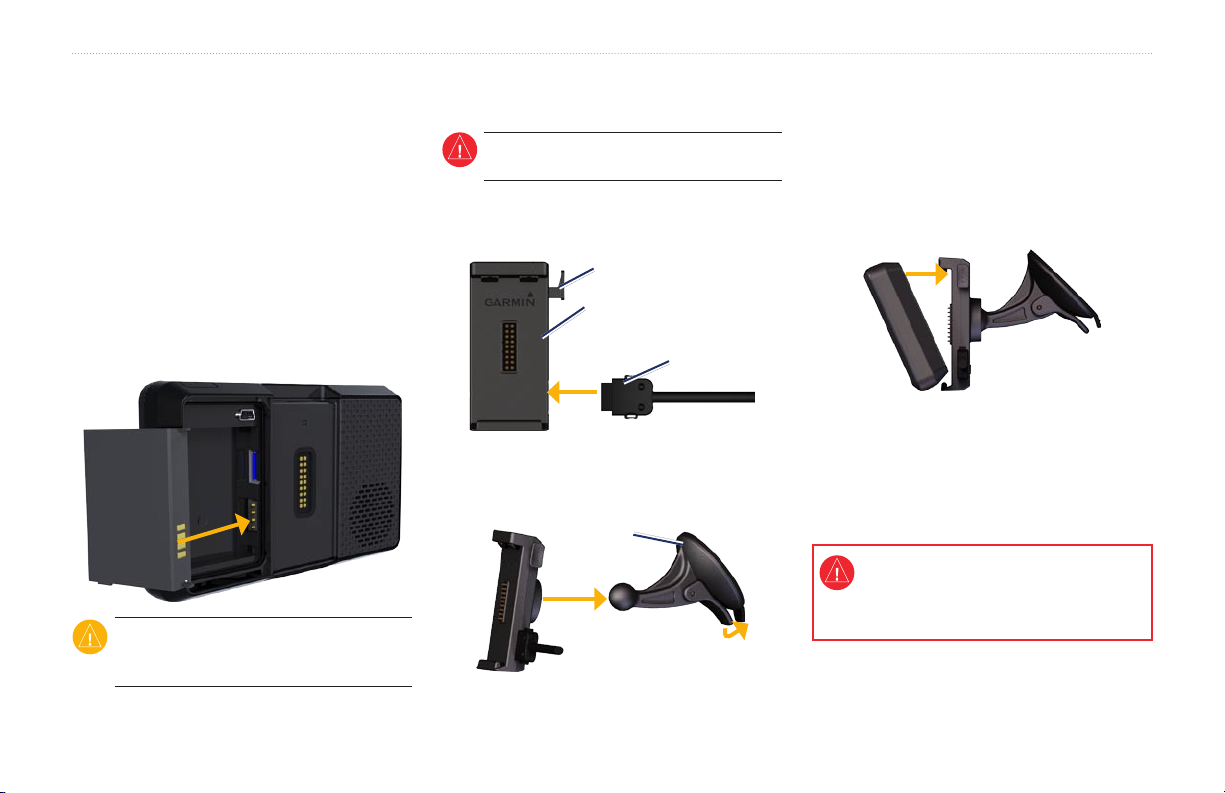
Inicio
Instalación de la batería
1. Busca la batería de ión-litio que se incluye en
la caja del producto.
2. Desliza el botón de apertura hasta que se
abra la tapa de la batería de la parte posterior
de la unidad zūmo.
3. Busca los contactos de metal que hay en el
extremo de la batería de ión-litio.
4. Inserta la batería de forma que los contactos
de metal de ésta coincidan con los contactos
de metal que hay dentro del compartimento
de la batería.
5. Vuelve a colocar la tapa de la batería.
ADVERTENCIA: mantén siempre la
batería instalada cuando la unidad zūmo
esté encendida.
Montaje de la unidad zūmo
en un automóvil
1. Enchufa el cable de alimentación del vehículo
en el conector de alimentación del lateral
derecho del soporte.
2. Retira el plástico transparente de la ventosa.
Limpia y seca el parabrisas y la ventosa con
un paño que no suelte pelusa.
ADVERTENCIA: no utilices el soporte con
ventosa en motocicletas.
Botón de apertura
Base
Cable de alimentación
para automóvil
Soporte con ventosa
3. Coloca la ventosa en el parabrisas.
4. Mueve la palanca hacia el parabrisas.
5. Ajusta el soporte sobre el brazo de ventosa.
6. Instala la parte inferior de la unidad zūmo en
el soporte.
7. Inclina la unidad zūmo hacia atrás hasta que
encaje en su sitio.
8. Enchufa el otro extremo del cable de
alimentación a una fuente de alimentación
disponible del vehículo.
9. Si estás utilizando un
en Europa, ja la antena del receptor en el
parabrisas con las ventosas.
ADVERTENCIA: este producto contiene
una batería de ión-litio. Para evitar daños en la
unidad, retírala del vehículo al salir o guárdala
para que no quede expuesta a la luz solar directa.
receptor de tráco
Manual del usuario de la unidad zūmo 600

Inicio
Montaje de la unidad zūmo
en una motocicleta
ADVERTENCIA: si conectas de forma
incorrecta el cable de alimentación con
los hilos desnudos puedes provocar daños
en el vehículo o en la batería, o lesiones
físicas. Garmin recomienda encarecidamente
que un instalador con experiencia y los
conocimientos necesarios sobre sistemas
eléctricos realice la instalación de la unidad.
Paso 1: conecta la alimentación al
soporte
Selecciona una ubicación adecuada y segura
para instalar la unidad zūmo en la motocicleta,
en función de las fuentes de alimentación
disponibles y de que la disposición del cable
sea segura.
Soporte
Clavija de salida de audio para
auriculares (,5 mm)
Hilos desnudos con
fusible en línea para
Cable de
alimentación
Clavija del micrófono
(,5 mm)
Manual del usuario de la unidad zūmo 600
conexión a alimentación
Conector mini-USB
(para receptor de tráco)
Paso 2: instala la base del
manillar
La unidad zūmo incluye piezas para
dos soluciones de instalación en manillar.
Para realizar otro tipo de instalaciones
personalizadas puede ser necesario
utilizar componentes adicionales
(www.ram-mount.com).
A) Para instalar el perno en U y la base
del manillar:
1. Coloca el perno en U alrededor del manillar y
enrosca los extremos en la base del manillar.
2. Aprieta las tuercas para jar la base. No las
aprietes en exceso.
NOTA: el par de apriete recomendado es de
50 pulg. lb. (5,7 Nm). No excedas el par de
apriete de 80 pulg. lb. (9 Nm).
Base del
manillar
Perno en U
Manillar
B) Para instalar la base del manillar en el
soporte del embrague/freno:
NOTA: se incluyen pernos estándar de
1/4 pulg. y M6. El tamaño de los pernos
debe coincidir con los del soporte del
embrague/freno.
1. Extrae los dos pernos de fábrica del soporte
del embrague/freno.
2. Enrosca los pernos nuevos en la base del
manillar, pasando por los separadores y el
soporte de jación.
3. Aprieta los pernos para jar la base.
Base del
manillar
Soporte del
embrague/freno
Separadores
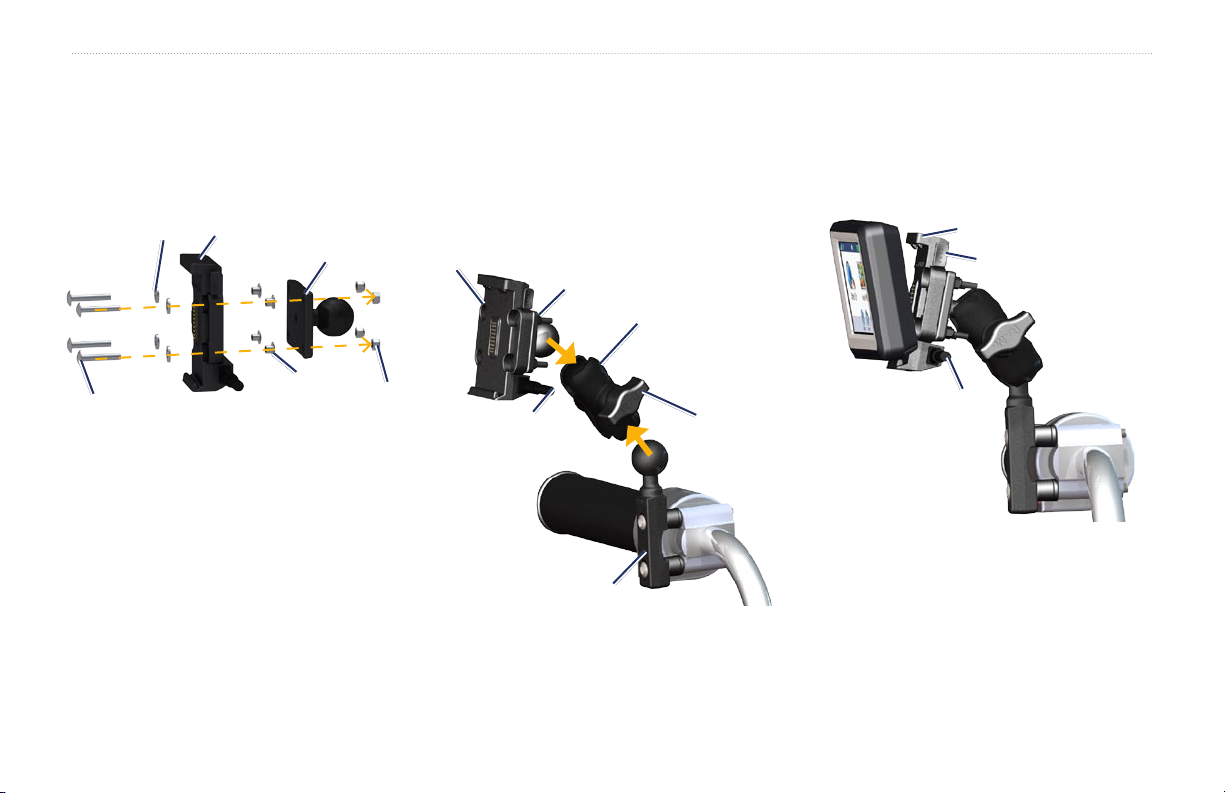
Inicio
Paso 3: ja la placa base al
soporte de la unidad zūmo
1. Introduce los tornillos de cabeza plana M4
atravesando las arandelas, el soporte de
sujeción, los separadores y la placa base.
2. Aprieta las tuercas para jar la placa base.
Arandelas
Tornillos de cabeza plana
Base
Placa base
Separadores
Tuercas
Paso 4: conecta la placa base a la
base del manillar
1. Alinea la bola de la base del manillar y la bola
de la placa base con el brazo de doble toma.
2. Aprieta la rueda ligeramente.
3. Ajusta para mejorar la visión y el uso.
4. Aprieta la rueda para jar el soporte.
Base
Placa base
Brazo de doble toma
Cable de
alimentación
Base del manillar
Rueda
Paso 5: instala la unidad zūmo en
el soporte
1. Instala la parte inferior de la unidad zūmo en
el soporte.
2. Inclina la unidad zūmo hacia atrás hasta que
encaje en su sitio.
Soporte de sujeción
Botón de apertura
Cable de
alimentación
Manual del usuario de la unidad zūmo 600

Inicio
Uso de la página Menú
➋
➌
➐
➍
➒➑
➎
➓
➊
➏
➊
Intensidad de la señal del satélite GPS.
➋
Estado de la tecnología Bluetooth®.
➌
Toca para seleccionar entre los modos
de motocicleta, ciclomotor, automóvil o
peatón.
➍
Estado de la batería.
➎
Hora actual. Toca para cambiar la
conguración.
➏
Toca para buscar un destino.
➐
Toca para ver el mapa.
➑
Toca para realizar una llamada cuando
estés conectado a un teléfono móvil
compatible.
➒
Toca para ajustar el volumen.
➓
Toca para utilizar utilidades como, por
ejemplo, la conguración, ¿Dónde estoy?,
Ayuda y rutas.
Manual del usuario de la unidad zūmo 600 5
Selección de un modo de uso
Motocicleta
Ciclomotor
Peatón
La unidad zūmo ofrece varios modos de uso
para distintos modos de transporte. Las rutas
y la navegación se calculan de forma diferente
en función del modo de uso. Por ejemplo,
las calles de sentido único se tratan de forma
distinta en modo de peatón y en modo de
conducción.
Cuando coloques la unidad zūmo en un
soporte que no se corresponda con el modo de
uso actual, la unidad te preguntará si deseas
cambiar el modo de uso.
Para cambiar el modo de uso:
1. Toca el icono del modo de uso.
2. Selecciona un modo y toca
3. Toca
Sí y sigue las instrucciones que
se muestran en pantalla para denir la
conguración.
Automóvil
Aceptar.
Conguración de la unidad
zūmo
La unidad debería encenderse automáticamente
si está enchufada y el vehículo está en marcha.
Para encender manualmente la unidad zūmo,
pulsa el botón de encendido. Sigue las
instrucciones que se muestran en la pantalla.
Adquisición de la señal del satélite
1. Ve a un lugar al aire libre, fuera de garajes y
2. Detén el vehículo y enciende la unidad zūmo.
La detección y adquisición de las señales de
satélite puede tardar unos minutos. Las barras
satélite GPS. Cuando una de las barras aparece
de color verde, signica que la unidad zūmo
ha adquirido las señales de satélite. Ahora
ya puedes seleccionar un destino y navegar
hacia él.
lejos de edicios altos.
indican la intensidad de la señal del
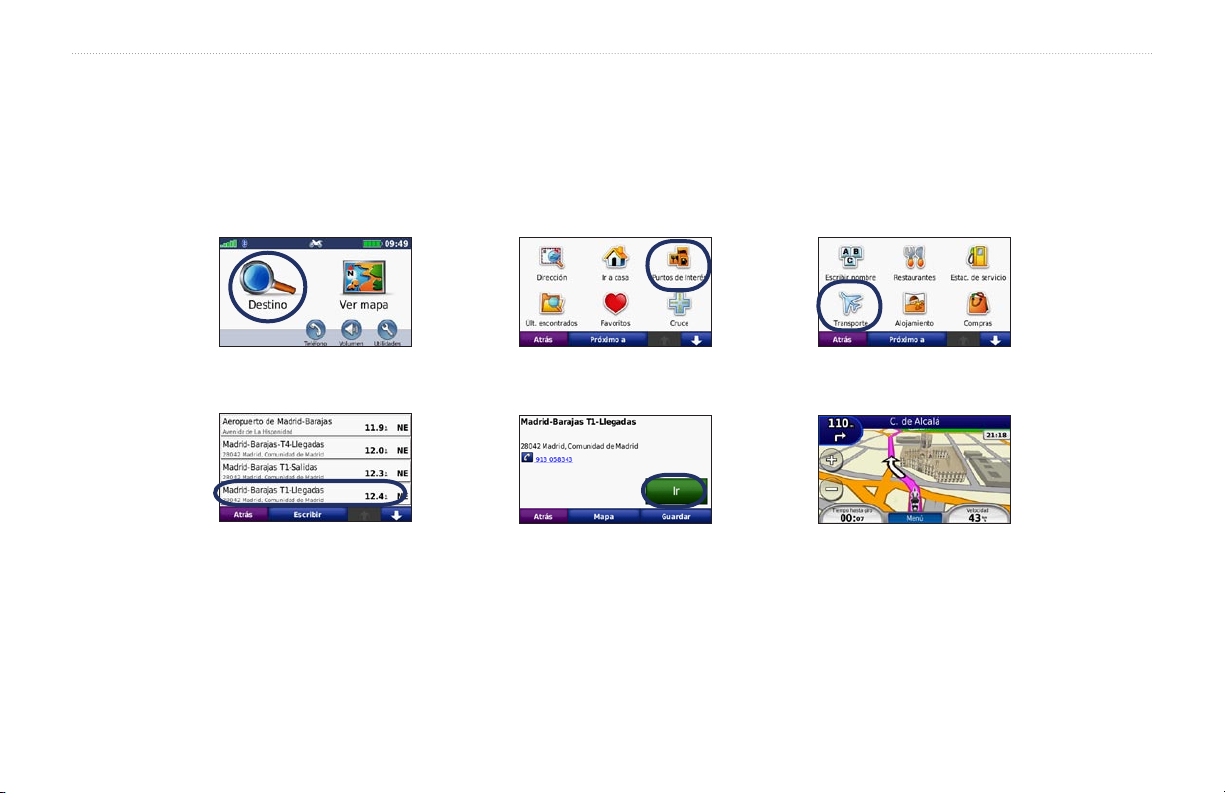
Inicio
Búsqueda de un destino
El menú Destino ofrece varias categorías diferentes que puedes utilizar al buscar direcciones, ciudades y otras ubicaciones. El mapa detallado cargado
en la unidad zūmo contiene millones de puntos de interés como, por ejemplo, restaurantes, hoteles y servicios para automóviles.
1. Toca Destino.
4. Selecciona un destino.
6 Manual del usuario de la unidad zūmo 600
2.Selecciona una
categoría.
5.Toca Ir. 6.Disfruta de la ruta.
3.Selecciona una
subcategoría.
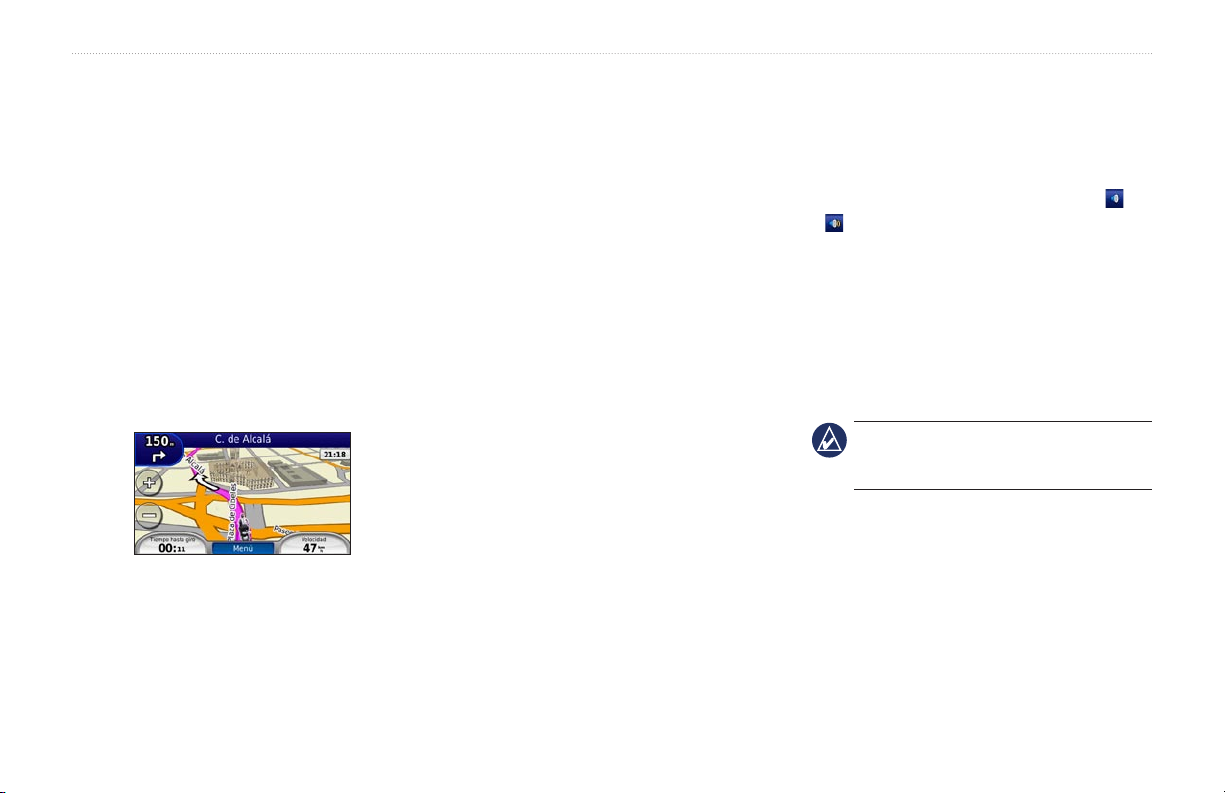
Inicio
Seguimiento de la ruta
La ruta se marca con una línea magenta. A
medida que te desplazas, la unidad zūmo te
guía a tu destino mediante indicaciones de
voz, echas en el mapa e instrucciones en la
parte superior del mapa. La esquina superior
izquierda indica la distancia a la siguiente
maniobra y en qué carril debes situarte para
realizar dicha maniobra.
Si te sales de la ruta original, la unidad zūmo
calcula de nuevo la ruta y te ofrece nuevas
indicaciones.
Si viajas por carreteras principales, puede
aparecer un icono de límite de velocidad.
Añadir un punto de vía
Puedes añadir una parada (punto de vía) a la
ruta. La unidad zūmo te da indicaciones para
Cómo detener la ruta
1. Con una ruta activa, toca Menú.
2. Toca
llegar al punto de parada y, a continuación, al
destino nal.
1. Con una ruta activa, toca Menú > Destino.
2. Busca la parada adicional.
3. Toca
4. Toca
Ir.
Añadir como Punto de vía para añadir
esta parada antes del destino.
Si deseas añadir más de una parada a la ruta,
edita la ruta actual. Consulta la página 11.
Tomar un desvío
Ajuste del volumen
En la página Menú, toca Volumen. Toca
y para ajustar el volumen principal. Toca
Silenciar para quitar el sonido a todo el audio.
Para ajustar los niveles de volumen de las
indicaciones de voz, el reproductor multimedia
y el teléfono, toca Mezclador. Ajusta todos
los niveles según tus preferencias. Toca
Restablecer para volver a ajustar el volumen a
sus niveles originales.
Si la carretera de la ruta está cortada, podrás
tomar un desvío.
1. Con una ruta activa, toca Menú.
2. Toca
Desvío.
La unidad zūmo intentará guiarte de vuelta a
la ruta original tan pronto como sea posible. Si
la ruta que estás siguiendo constituye la única
opción razonable, es posible que la unidad
zūmo no calcule ningún desvío.
Detener.
NOTA: pulsa y suelta el botón de encendido
para acceder rápidamente a la conguración
del volumen y el brillo.
Manual del usuario de la unidad zūmo 600
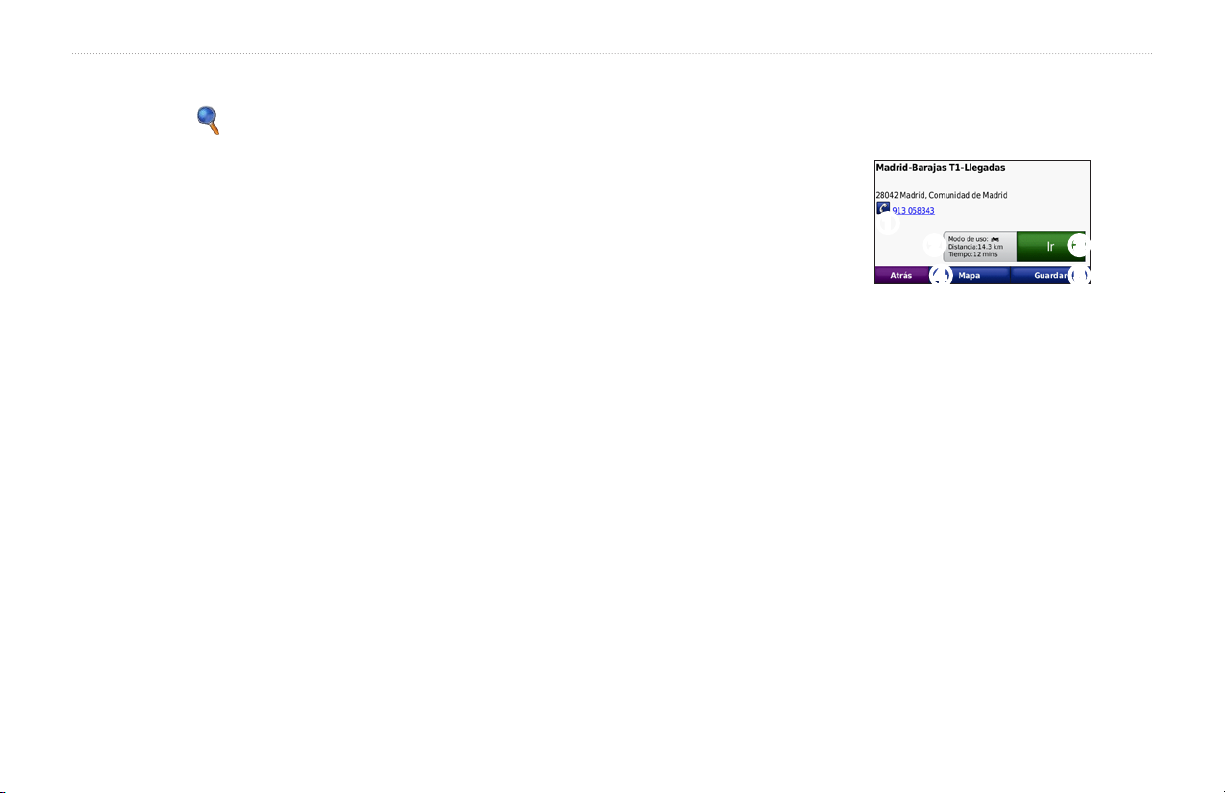
Destino
Destino
El menú Destino presenta varias categorías
para encontrar ubicaciones. Para aprender
a realizar búsquedas estándar, consulta la
página 6.
Búsqueda de direcciones
Los pasos para buscar una dirección pueden
variar según los mapas cargados en la unidad
zūmo. La opción de búsqueda de código
postal no está disponible en todos los datos
cartográcos.
1. Toca Destino > Dirección.
2. Toca
3. Toca
O bien:
Toca
4. Introduce el número de la dirección y toca
Cambiar región o país, si es
necesario.
Buscar todo.
Escribir ciudad o Escribir código
postal, introduce la ciudad/código postal y
toca Hecho. Selecciona la ciudad/código
postal en la lista.
Hecho.
5. Introduce el nombre de la calle y toca
6. Si es necesario, selecciona la calle correcta
en la lista.
7. Si es necesario, toca la dirección.
Hecho.
Opciones de la página Ir
Para ver la página Ir, toca un elemento de la
lista de resultados.
Búsqueda cerca de otra ubicación
La unidad zūmo busca automáticamente
lugares cercanos a la ubicación actual.
1. Toca Destino > Próximo a.
2. Selecciona una opción:
Donde estoy ahora: busca cerca de la
•
ubicación actual.
Una ciudad distinta: busca cerca de la
•
ciudad que indiques.
Mi ruta actual: busca a lo largo de la
•
ruta.
Mi destino: busca cerca del destino
•
actual.
3. Toca Aceptar.
➊
➋
➌
➍
➎
➊
➌➋
➍
Toca para llamar a esta ubicación, si
tienes conectado un teléfono móvil con
tecnología inalámbrica Bluetooth.
Toca para ver la ruta en el mapa. Consulta
la página 14.
Toca para crear una ruta giro a giro a esta
ubicación.
Toca para ver esta ubicación en el mapa.
Toca para guardar esta ubicación en
Favoritos. Consulta la página 10.
➎
Manual del usuario de la unidad zūmo 600
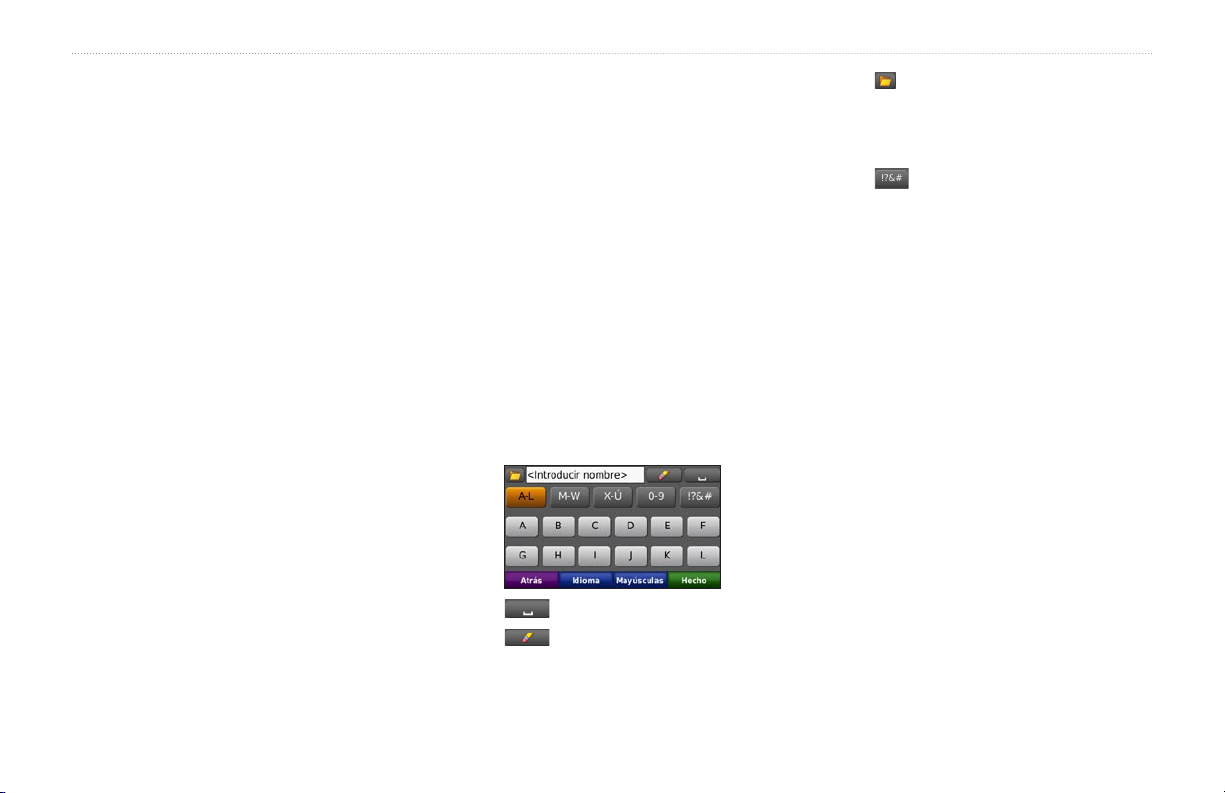
Establecimiento de una ubicación Casa
Puedes establecer el lugar al que vuelvas más a
menudo como ubicación Casa.
1. Toca Destino > Ir a casa.
2. Selecciona una opción.
Ir a casa
Cuando hayas establecido la ubicación Casa,
podrás ir a ella en cualquier momento. Toca
Destino > Ir a casa.
Cambio de la ubicación Casa
Para establecer una nueva ubicación como la
ubicación Casa, utiliza el menú Utilidades.
1. Toca Utilidades > Mis datos > Establece la
ubicación Casa.
2. Selecciona una opción.
Búsqueda de un lugar escribiendo el nombre
Si conoces el nombre de la ubicación que estás
buscando, puedes escribirlo usando el teclado
en pantalla. También puedes introducir letras
que contenga el nombre para delimitar la
búsqueda.
1. Toca Destino > Puntos de Interés >
2. Con el teclado que aparece en pantalla,
3. Toca
Uso del teclado en pantalla
Cuando aparezca un teclado en pantalla, toca
una letra o un número para introducirlos.
•
•
Escribir nombre.
introduce las letras del nombre.
Hecho.
Toca para añadir un espacio.
Toca para borrar un carácter.
Destino
Toca para seleccionar palabras que
•
hayas escrito y seleccionado recientemente.
Toca Idioma para cambiar el modo de
•
idioma del teclado.
Toca para introducir caracteres
•
especiales.
Búsqueda de lugares encontrados recientemente
La unidad zūmo almacena las 50 últimas
ubicaciones encontradas en la lista Últimos
encontrados. La lista estará encabezada por
los lugares que hayas visto más recientemente.
Toca Destino > Últimos encontrados para ver
los elementos encontrados recientemente.
Eliminación de los lugares
encontrados recientemente
Para eliminar todos los lugares de la lista
Últimos encontrados, toca Suprimir > Sí. Se
eliminarán todos los elementos de la lista, pero
este proceso no eliminará el lugar en cuestión
de la unidad zūmo.
Manual del usuario de la unidad zūmo 600
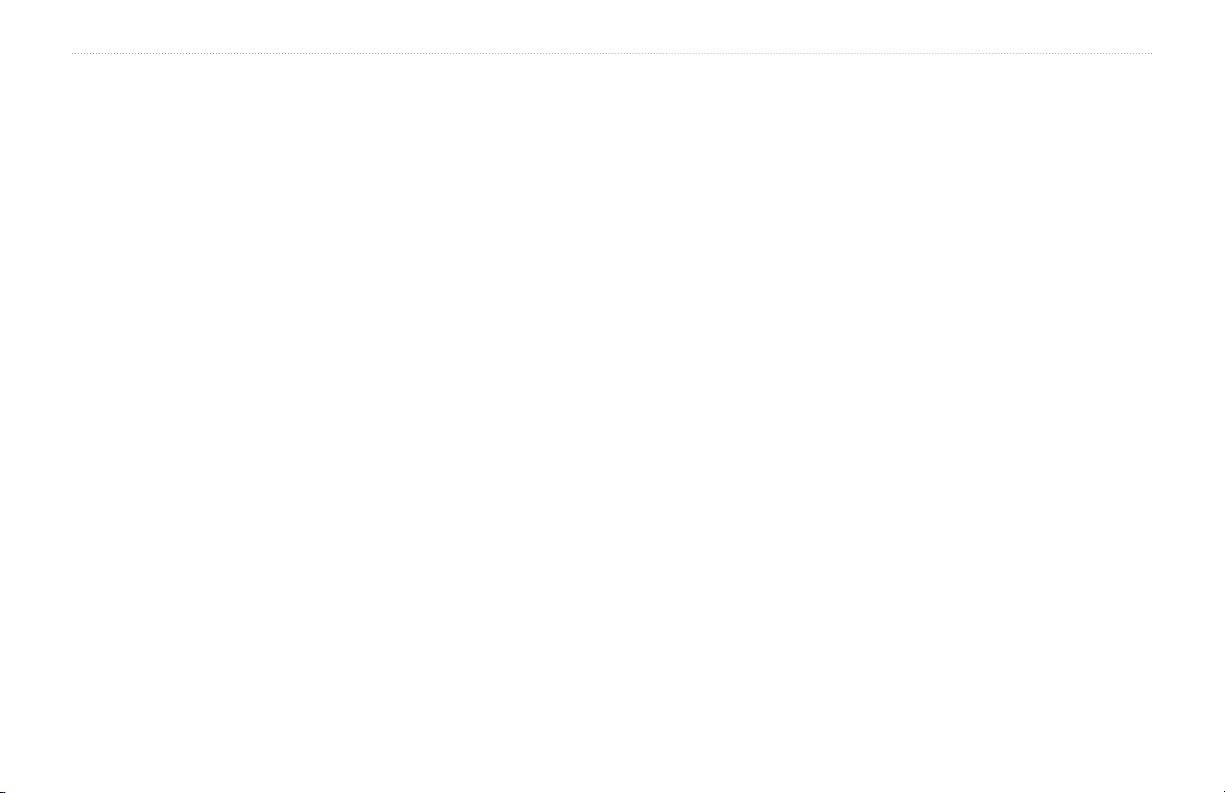
Destino
Uso de los favoritos
Puedes guardar lugares en tus Favoritos para
poder encontrarlos rápidamente y crear rutas
para llegar a ellos. Tu ubicación Casa se guarda
Edición de lugares guardados
1. Toca Destino > Favoritos.
2. Toca la ubicación que deseas editar.
3. Toca
también en Favoritos.
Almacenamiento de la ubicación
actual
En la página Mapa, toca el icono de vehículo.
Toca Guardar ubicación para guardar la
ubicación actual.
Almacenamiento de los lugares
encontrados
1. Cuando encuentres un lugar que desees
guardar, toca Guardar en la página Ir.
2. Toca
Aceptar. El lugar se guardará en
Favoritos.
Búsqueda de lugares guardados
1. Toca Destino.
2. Toca
3. Toca una categoría. Se muestran las
Favoritos.
ubicaciones guardadas.
Editar.
Cambiar nombre: introduce un nuevo
•
nombre y toca Hecho.
Adjuntar foto: selecciona una imagen
•
para asignar a la ubicación. Para cargar
imágenes en la unidad zūmo o en
la tarjeta de memoria, consulta la
página 23.
Cambiar símbolo de mapa: toca un
•
nuevo símbolo.
Cambiar número de teléfono:
•
introduce un número de teléfono
y toca Hecho.
Cambiar categorías: crea y cambia la
•
categoría en la que se ha guardado esta
ubicación.
Borrar: toca Sí para eliminar este
•
elemento de la lista Favoritos.
Uso de la navegación por fotos
Puedes cargar imágenes con información sobre
ubicaciones en la unidad zūmo o en una tarjeta
de memoria y, a continuación, crear rutas con
ellas.
1. Visita http://connect.garmin.com/photos para
descargar imágenes con información sobre la
ubicación.
2. Sigue las instrucciones que aparecen en
el sitio Web para seleccionar y cargar
imágenes.
3. Toca
4. Toca una imagen.
Destino > Favoritos > Fotos. Se
muestran las imágenes
con información sobre la ubicación.
Uso de los extras
Para obtener información acerca de extras
como la información sobre radares y la Guía
de viajes Garmin, consulta las páginas 34–35.
0 Manual del usuario de la unidad zūmo 600
